Pr剪辑十大视频转场之一—亮度键转场
大家晚上好
我是你们的后期老罗
今天
给大家带来转场效果也很好看
而且制作方法也非常的简单
不需要太多繁琐的步骤
后续我们教程可能难度会越来越大~
最终效果
我们先来看看最后的效果:
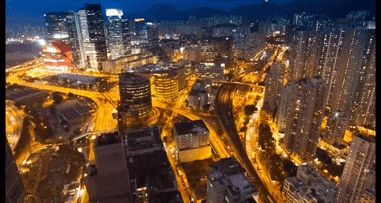
GIF效果可能不大明显,我们可以来看看视频(配上合适的BGM才更有感觉)
方便的伙伴可以跟着视频来进行学习,后续也会提供文字教程,更加详细。
视频教程
废话不多说,首先先开始我们的视频教学,之后有文字教程。
视频教程就到这边,我们来看看文字的教程。
图文教程
步骤1:
我们先来到【项目面板】→将视频1拖入到v2轨道
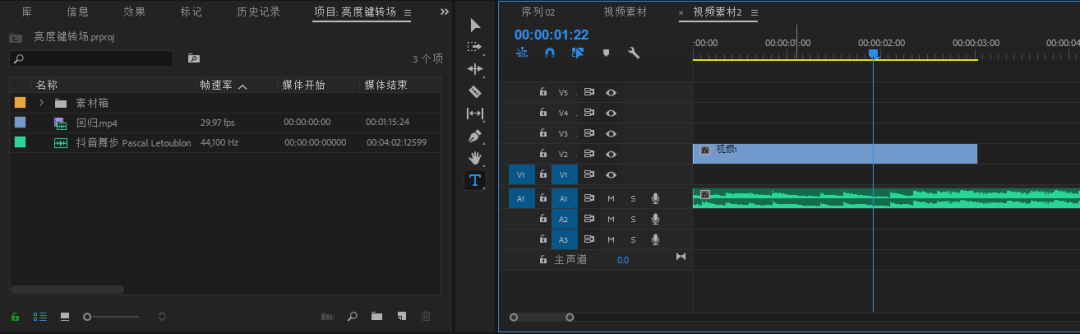
接着视频2素材拖入V1轨道,视频2移动到与视频1有重叠的部分,重叠差不多20帧左右即可。
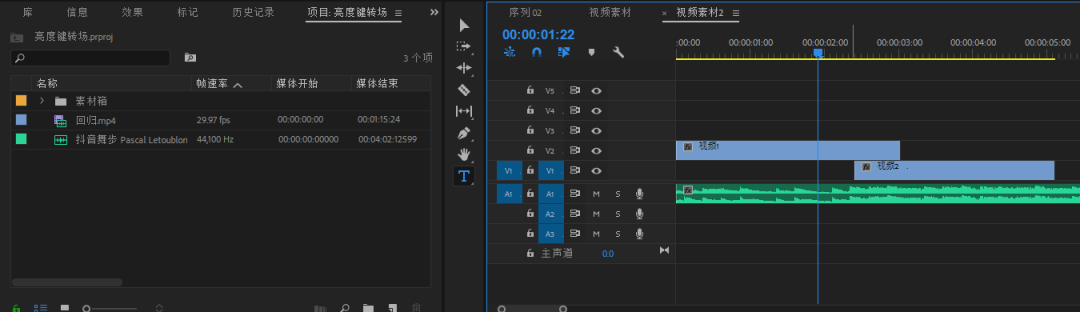
使用剃刀工具,快捷键C,将视频重叠部分砍断
砍断的作用是将重叠部分作为转场
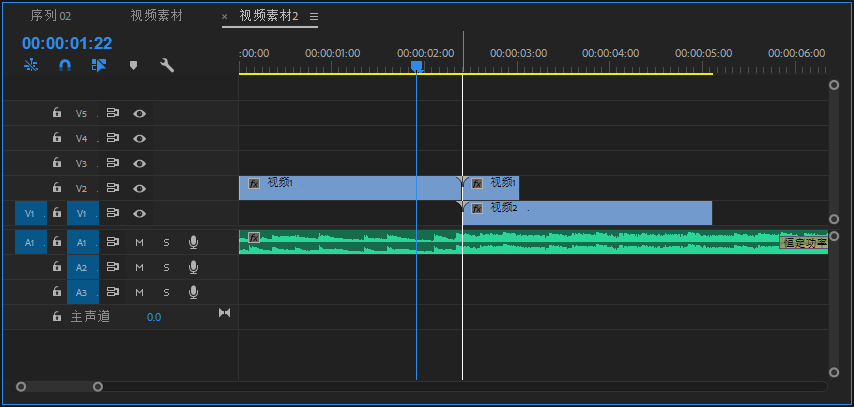
步骤2:
来到【效果面版】→输入【亮度键】→添加至重叠部分
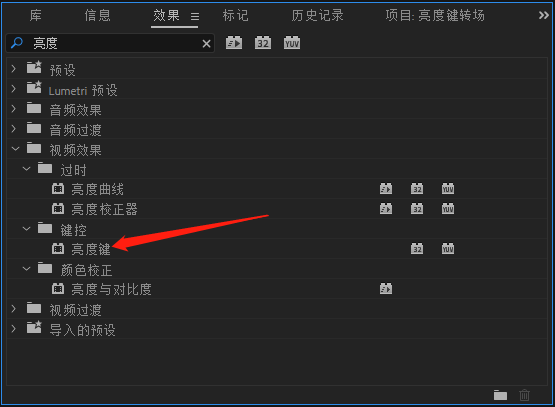
步骤3:
选中重叠部分→来到【效果控件面版】→在【亮度键】效果当中,打上阀值和屏蔽度关键帧
数值我们先都修改为“0”
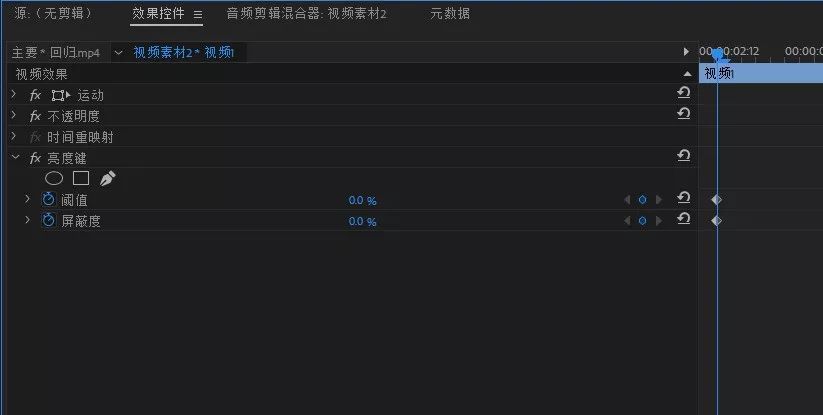
接着来到最后,数值都修改为100
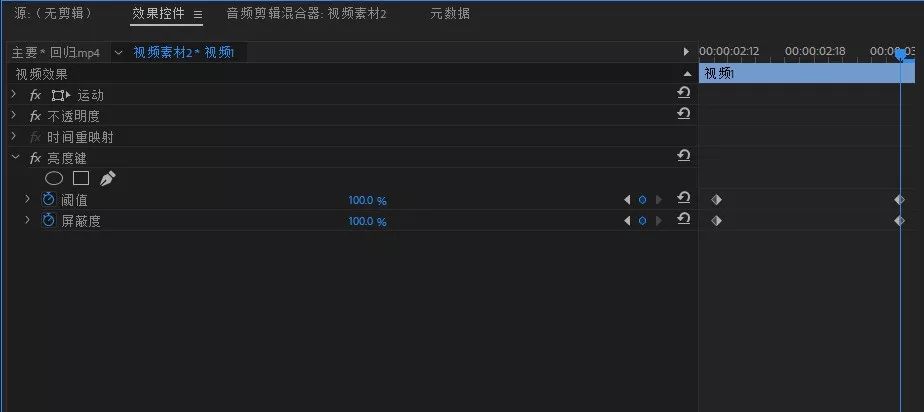
ok,亮度转场效果完成。这样效果就完成啦~
方法其实很简单,难度不大,但是效果却十分给力,有兴趣的小伙伴可以打开PR剪辑软件练习一下哦。有练习才能有进步!
短视频时代已经来到了我们的身边pr剪辑剪切视频,文字已经不能满足我们现在在网络上汲取的信息
直观的视频表达愈发火爆,抖音、微博等平台视频愈加火热,在这个时代我们能够掌握视频处理的能力会让我们遇到更多的机会和选择。
通过七节视频案例教学,教你每学一集都能够学会一种视频剪辑的方式
大家可以扫描下方二维码观看试听集哦
▽

更多精彩内容
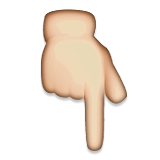
课程详情,欲购可戳 |纯干货文pr剪辑剪切视频,不怕朋友看见
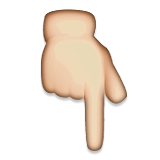
声明:本站所有文章资源内容,如无特殊说明或标注,均为采集网络资源。如若本站内容侵犯了原著者的合法权益,可联系本站删除。



